DCP-8110DN
Vanlige spørsmål og feilsøking |
Utskriftshastigheten er lav.
Sjekk følgende punkter for å løse problemet:
-
Bakdekselet og tosidigenheten
- Bakdekselet er godt lukket.
-
Tosidigenheten er godt installert.
-
Utskriftsoppløsning Kontroller
utskriftsoppløsningen. Den høyere utskriftskvaliteten tar lengre tid å skrive ut.
Hvis du endrer innstillingen for skriverdriveren, kan det løse problemet med utskriftshastigheten.
Chengende utskriftsoppløsning:
Velg operativsystemet og følg trinnene for å endre utskriftsoppløsningen.
For Windows® -brukere / for Macintosh-brukere
- Åpne Utskriftsinnstillinger. Klikk her for å se detaljer om hvordan du åpner Utskriftsinnstillinger.
- Klikk på kategorien Grunnleggende , og velg oppløsningen som er lavere enn den som allerede er angitt i oppløsning.
- Klikk OK for å lukke dialogboksen Utskriftsinnstillinger.
-
Klikk på OK for å lukke dialogboksen Egenskaper .
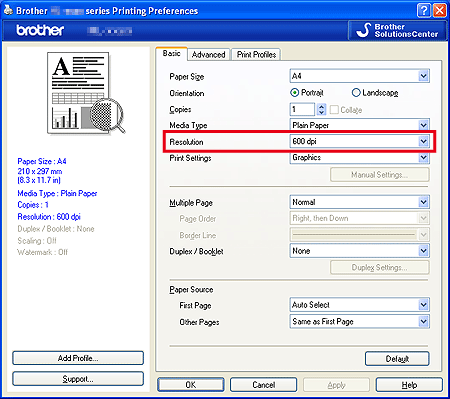
- Åpne dialogboksen Skriv ut . Klikk her for å se detaljer om hvordan du åpner dialogboksen Skriv ut .
- Velg alternativet Utskriftsinnstillinger på hurtigmenyen Utskriftsalternativer.
-
Velg den lavere utskriftsoppløsningen i oppløsning.
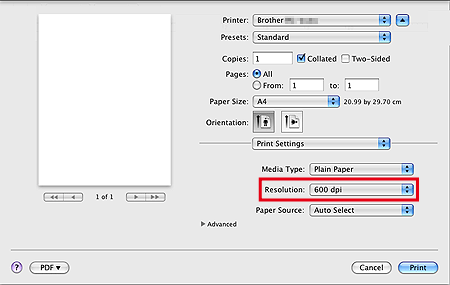
-
Stille modus Hvis
maskinen er i stillemodus , blir utskriftshastigheten tregere. Standardinnstillingen er av. Hvis du endrer innstillingen for stillemodus , kan det løse problemet med utskriftshastigheten. Klikk her for å se hvordan du endrer innstillingen for stillemodus .